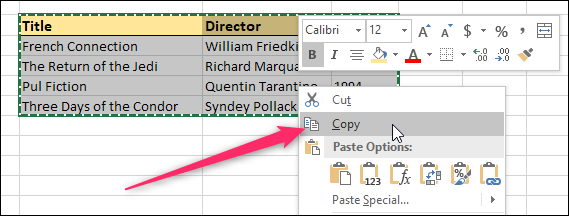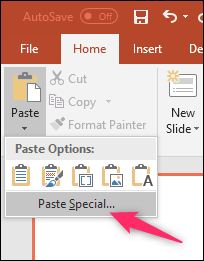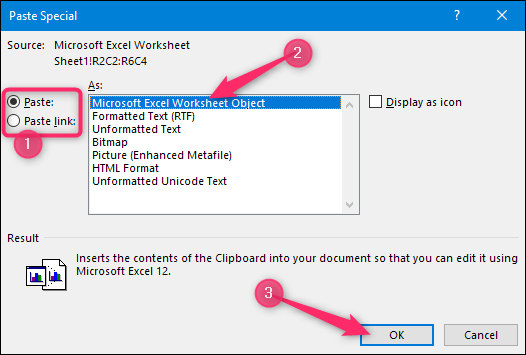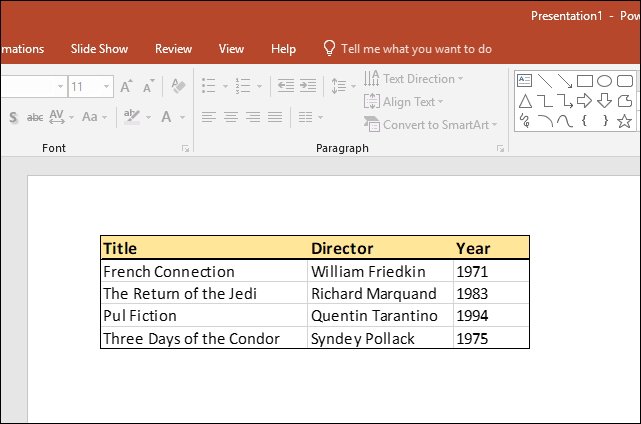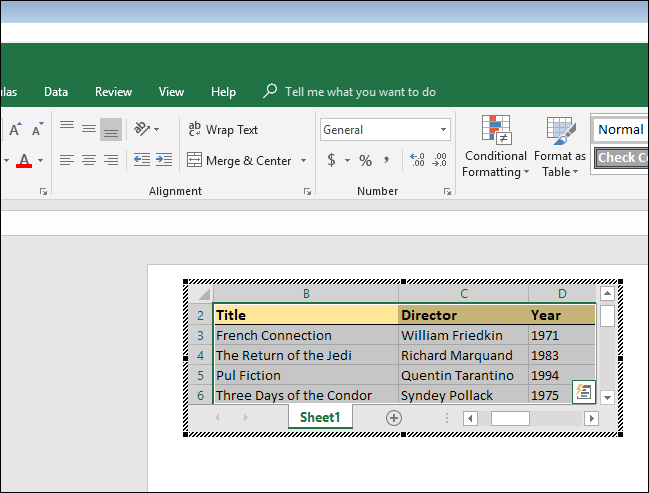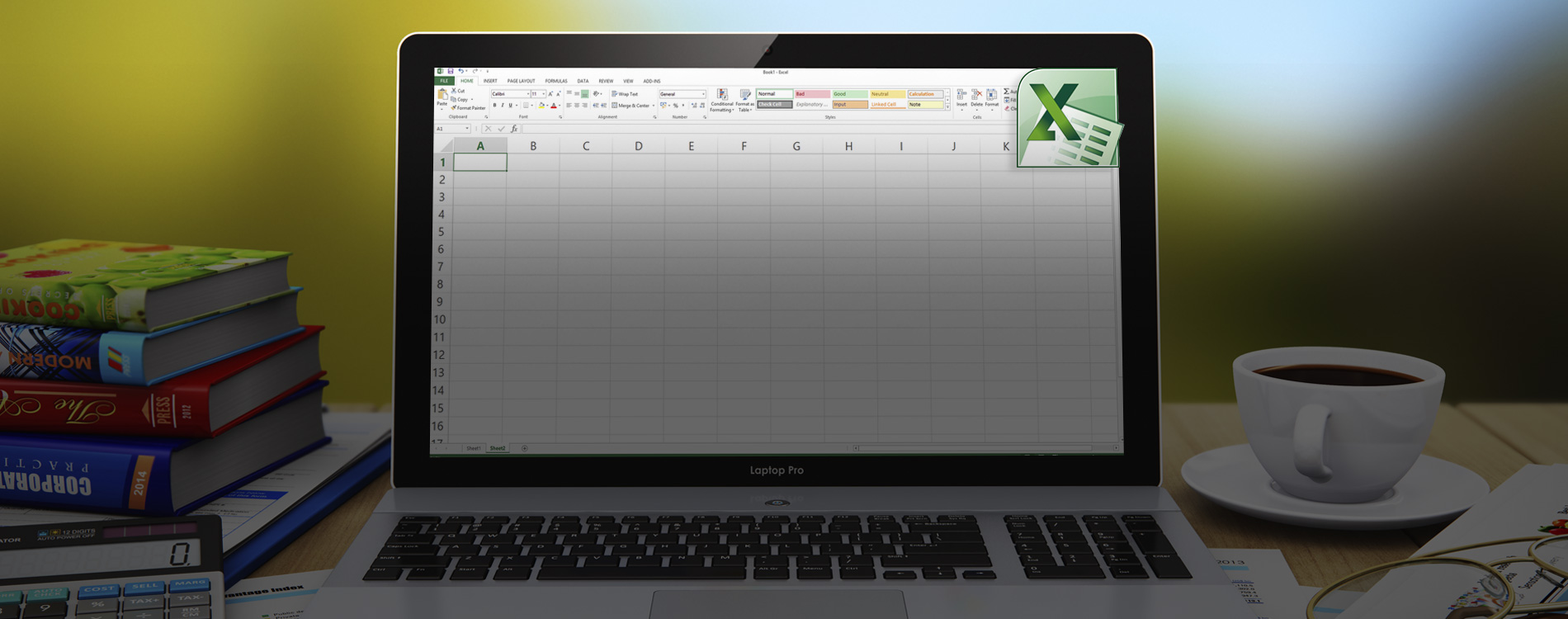قد تحتاج في بعض الأحيان إلى تضمين جدول بيانات “إكسل” Microsoft Excel في عرض باوربوينت تقديمي Microsoft PowerPoint presentation وهناك طريقتان للقيام بذلك اعتماداً على ما إذا كنت ترغب بالحفاظ على اتصال مع ورقة عمل إكسل المصدر أم لا.
ما الفرق بين الربط والتضمين؟
لديك بالفعل ثلاثة خيارات لتضمين جداول البيانات في عرض تقديمي لباور بوينت، الأول هو ببساطة عن طريق نسخ تلك البيانات من جدول البيانات ثم لصقها في الملف المستهدف، هذا يعمل بشكل جيد، ولكن كل ما قمت به فعلياً هو تحويل البيانات إلى جدول بسيط في باوربوينت، بحيث يمكنك استخدام أدوات تنسيق الجداول الاساسية في باوربوينت عليها، ولكن لا يمكنك استخدام أي من ميزات إكسل بعد التحويل.
على الرغم من أن ذلك يبدو مفيداً في بعض الأحيان، إلا أن الخيارين الآخرين (الربط والتضمين) أكثر قوة، وهما ما سنوضحه لك في هذه المقالة، ويتشابه كلا الخيارين إلى حد كبير، حيث ينتهي المطاف إلى إدخال جداول بيانات إكسل في العرض التقديمي المستهدف، بحيث يمكن استخدام أدوات إكسل لتحريرها، ويأتي الاختلاف في كيفية تعامل هذين الخيارين مع اتصالهما بجدول إكسل الأصل هذا.
إذا قمت بعملية ربط بين ورقة عمل” إكسل” وملف “باوربوينت” فإن العرض التقديمي المستهدف يحافظ على اتصال مع ورقة عمل “إكسل” الاساسية، بحيث عند تحديث ملف “إكسل” سيتم عرض هذه التحديثات تلقائياً في العرض التقديمي المستهدف.
إذا قمت بتضمين ورقة عمل “إكسل” في عرض تقديمي فسيتم فصل هذا الاتصال بحيث لا يؤدي تحديث ملف “إكسل” إلى تحديث البيانات بشكل تلقائي في العرض التقديمي المستهدف.
هناك ميزات وعيوب لكلتا الطريقيتين:
تتمثل إحدى ميزات الربط إضافة إلى الحفاظ على اتصال مع المصدر وتلقي التحديثات منه، في الحفاظ على حجم ملف العرض التقديمي، لأن البيانات تظل مخزنة في ورقة عمل إكسل ويتم عرضها فقط في باوربوينت. لكن من العيوب أن ملف إكسل يجب أن يبقى في نفس المكان مع ملف باوربوينت، وهو ليس بالامر الجيد أيضاً إذا كنت بحاجة إلى مشاركة العرض التقديمي مع أشخاص قد لا يملكون حق الوصول إلى ذلك المكان.
هناك بعض المزايا للتضمين مثل مشاركة الملف مع أشخاص لا يمتلكون حق الوصول لملف إكسل، أو إذا كان العرض التقديمي يحتاج إلى تقديم جداول زمنية خاصة بوقت معين قبل تحديثها.
من ناحية أخرى يؤدي تضمين تلك البيانات إلى زيادة حجم ملف العرض التقديمي في باوربوينت.
دعونا نلق نظرة على كيفية ربط ورقة عمل إكسل Excel وتضمينها في باوربوينت PowerPoint
طريقة ربط وتضمين ورقة عمل إكسل في مايكروسوفت باوربوينت
إن ربط أو تضمين ورقة عمل إكسل في عرض تقديمي هو في الواقع أمر بسيط جداً، وتكون عملية الربط أو التضمين متشابهة إلى حد كبير مع اختلاف بسيط واحد في طريق التنفيذ.
– افتح ورقة عمل إكسل المصدر والعرض التقديمي المستهدف الذي تريد تحريره معاً.
– في إكسل حدد الخلايا التي تريد ربطها أو تضمينها، لتحديد كامل ورقة العمل انقر في المربع الموجود في الزاوية العلوية عند التقاء الصفوف والأعمدة
انقر هنا لمعرفة المزيد عن طرق تحديد الخلايا
بعد التحديد قم بنسخ هذه الخلايا عن طرق المفتاحين Ctrl+C في ويندوز أو Command+C في ماك، يمكنك أيضاً النقر بزر الماوس الأيمن ضمن أية خلية محددة واختايار الأمر “نسخ” (Copy) من القائمة الفرعية.
قم الآن بالانتقال إلى برنامج باوربوينت ثم ضع نقطة الإدراج في المكان المطلوب، وفي علامة التبويب الرئيسية “Home” انقر فوق السهم لأسفل الزر “لصق” (Paste) ثم اختر الأمر “لصق خاص” (Paste Special) من القائمة المنسدلة.
سيتم فتح نافذة “لصق خاص” (Paste Special) وهنا ستجد الاختلاف بين عملية الربط وعملية التضمين.
إذا كنت تريد تضمين جدول البيانات فاختر خيار “لصق” (Paste) أما إذا كنت تريد ربط جدول البيانات فاختر خيار “لصق رابط” (Paste Link) بدلاً من ذلك.
أياً كان الخيار الذي تختاره، ستقوم بعد ذلك بتحديد (Microsoft Excel Worksheet Object) ضمن النافذة ثم النقر على “موافق” (OK)
سترى صفحة إكسل الخاصة بك (أو الخلايا التي حددتها) في عرض باوربوينت التقديمي.
إذا قمت بربط بيانات إكسل، فلا يمكنك تحريرها مباشرة في باوربوينت، ولكن يمكنك النقر نقرًا مزدوجًا على أي مكان عليها لفتح ملف جدول البيانات الأصلي. ثم تنعكس أية تحديثات تقوم بإجرائها على جدول البيانات الأصلي في عرض باوربوينت التقديمي.
إذا قمت بدمج بيانات إكسل، فيمكنك تحريرها مباشرة في باوربوينت انقر نقراً مزدوجاً فوق أي مكان في جدول البيانات وستبقى في نفس نافذة باوربوينت، ولكن يتم استبدال شريط باوربوينت بشريط إكسل، ويمكنك الوصول إلى كافة وظائف إكسل.
وعندما تريد التوقف عن تحرير جدول البيانات والرجوع إلى عناصر التحكم في باوربوينت، انقر فقط فوق أي مكان خارج جدول البيانات.
إنه شيء رائع.
مدرسة زاد
إعداد زاهر هاشم